今回ご紹介する「HD Video Converter Factory Pro」ですが、当ブログのお問合せページからレビュー記事の依頼を頂きました。
管理人自身、動画変換や編集は普段してないのですが、それでもかまわないとの事でしたのでレビュー記事の勉強がてら(?)お引き受けしました。
モチロン忖度無しで、良い所・悪い所遠慮なしに書いていきます。
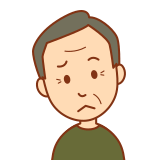
何か良い動画変換ソフトは無いかなぁ?
とお考えの方の参考になればうれしいです。
ハンドルネーム:しまぴ
お仕事:職歴30年超、フリーのカスタマーエンジニア。
今までにセットアップしたパソコンは、数千台。(数えてないけど、多分)
導入経験OS:MS-DOS、DOS/V、OS/2、Windows3.1、Windows95以降のWindows(クライアント)、WindowsNT4.0Server以降のWindows(サーバー)、Linux等。
HD Video Converter Factory Proについて
HD Video Converter Factory Proは、中国のソフトウェアメーカーのWonderFox社が販売している動画変換ソフトです。
WonderFox社と言う名前、日本ではあまりなじみがありません。
しかし、ここ数年元気が良いOPPOやXaomiなどと同じ中国の企業です。
もしかしたら、近いうちに日本でも名前が売れてくる・・・かもしれません。
HD Video Converter Factory Proのダウンロード
HD Video Converter Factory ProはWonderFoxのWebサイトからダウンロードします。
念の為、ダウンロードしたファイルはウイルスチェックしておきました。
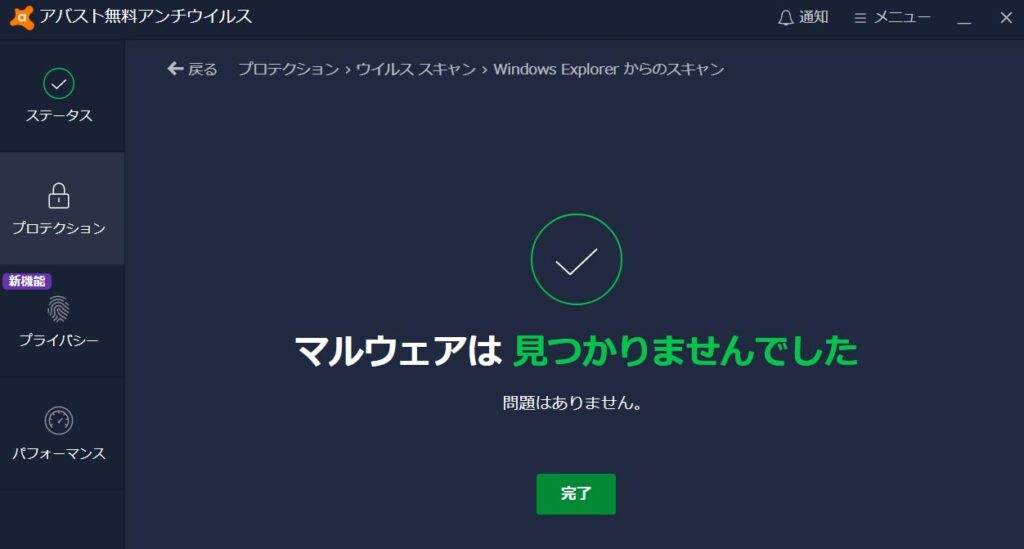
一応、大丈夫なようです。
インストールは、すべてデフォルトのままでOKです。
無料で使用できる「未登録版」は各機能に制限があります。
制限の一覧は、以下の表をご覧ください。
| 機 能 | 未登録版の制限内容 |
|---|---|
| ビデオ変換 | 5分間まで |
| webサイトからのダウンロード | 5回まで |
| スクリーン録画 | 5回まで |
| 動画・写真からのGIF作成 | 透かしが入る |
| 変換スピード | 未対応 |
| グラフィックカードによる変換スピードアップ | 未対応 |
| 生涯無料アップグレード・技術サポート | 未対応 |
HD Video Converter Factory Pro機能の紹介
HD Video Converter Factory Proのメインメニューです。
ザックリと各機能の紹介をしていきますね。
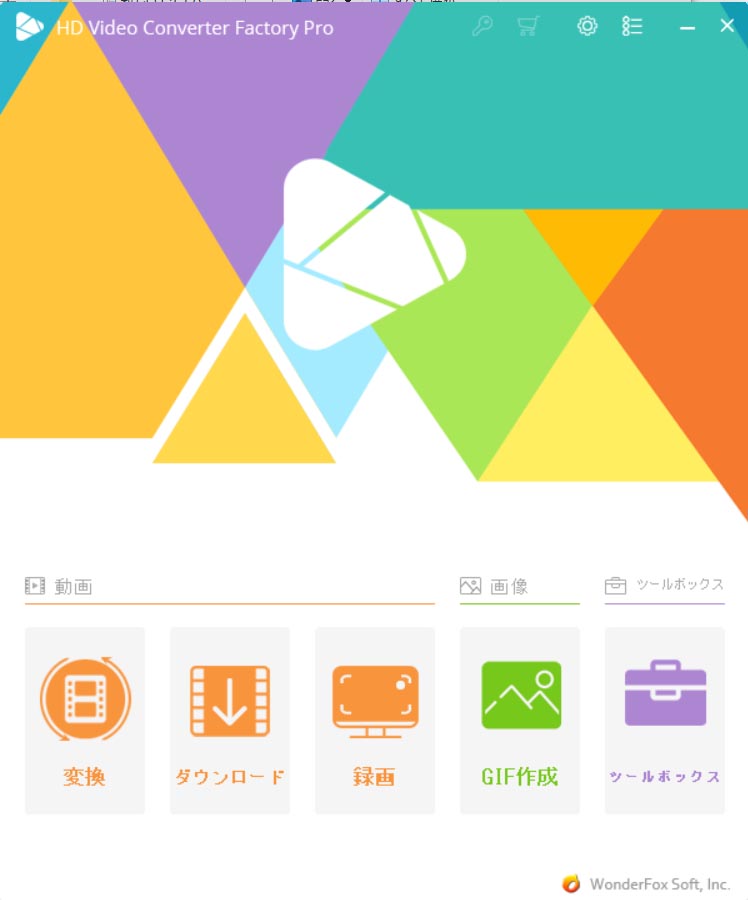
動画関連
変換
出力形式:AVI,MP4他60以上の形式に対応しています。
出力デバイス:各メーカーの主要スマートフォン・タブレット、TVに対応。
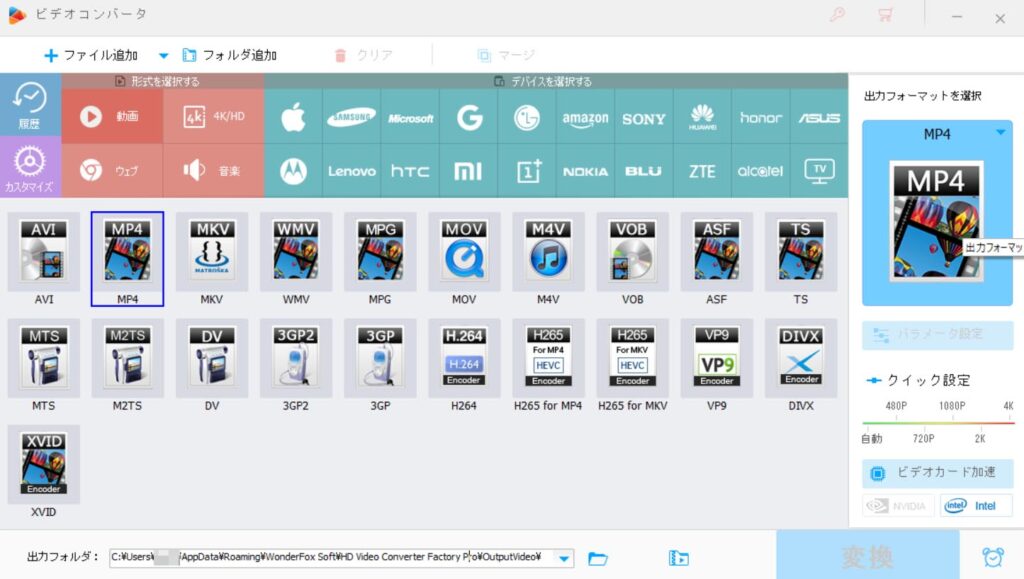
ダウンロード
Webサイトにある動画をダウンロードできる機能です。
録画
画面に表示されているものをそのまま録画できる機能です。
・ウインドウモード
指定したエリアを録画
・全画面
画面全体を録画
画像関連 (GIF作成)
動画や写真から、GIFファイルを作成できます。
ツールボックス
- 写真を動画に
選択した写真を使ってスライドショーを作成できます。 - スクリーン分割ツール
1つの画面に複数の動画を並べた動画ファイルを作成可能です。 - ベルツール
スマートフォン用の着信音作成できます。 - 字幕エクスポート
動画内の字幕を抽出します。
HD Video Converter Factory Pro各機能のレビュー
動画変換
キヤノンのデジカメで撮影した、1.5GBのMOVファイルをMP4形式へ変換してみました。
変換時間約5秒と、あっという間に完了です。
出来上がりも特に問題なく、品質は悪くはないと思います。
又、簡単な編集機能として、動画ファイルのマージ(複数のファイルをつなげて一つのファイルにする)が搭載されています。
マージの手順を紹介しますね。
1.変換を起動する。
2.マージしたい動画ファイル(2つ以上)を追加する。
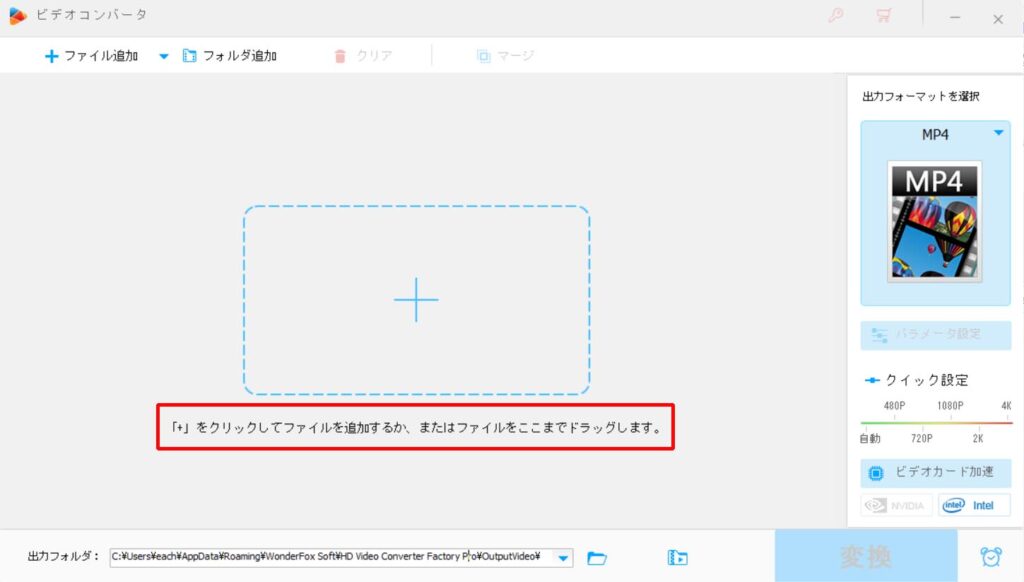
3.「マージ」メニュー内で、マージする動画ファイルを選んで「マージ」をクリックする。
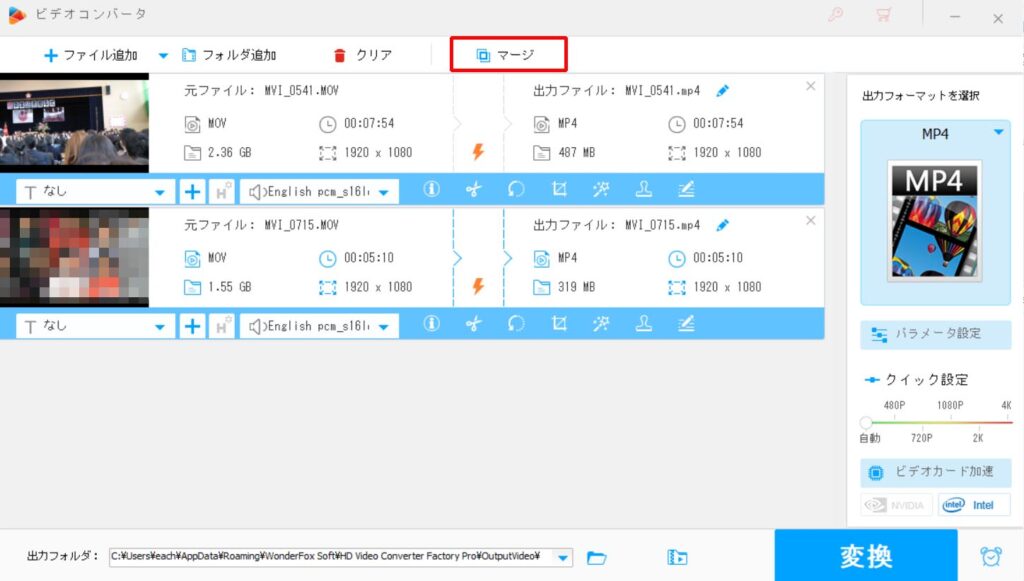
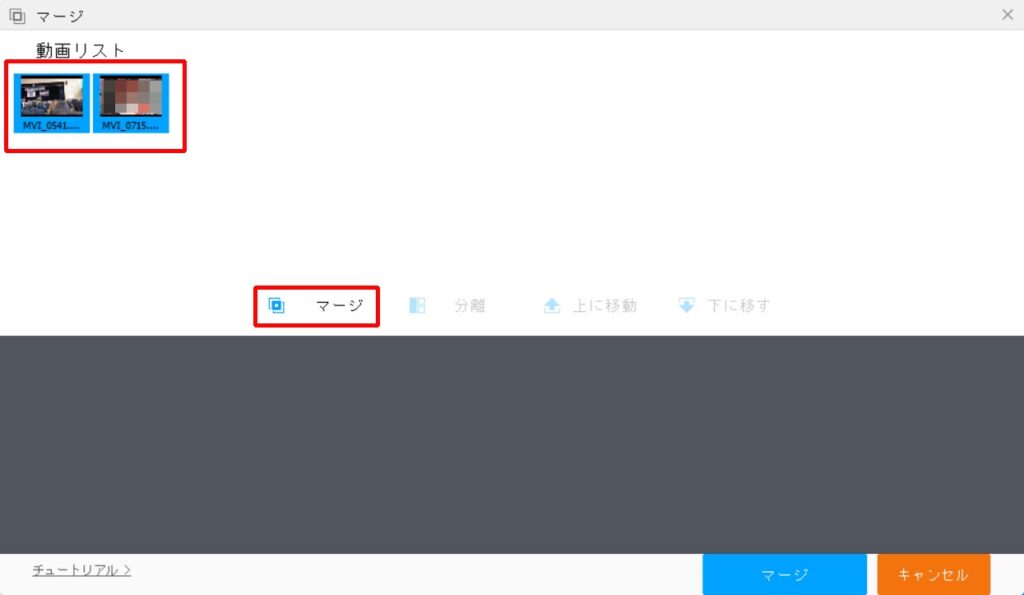
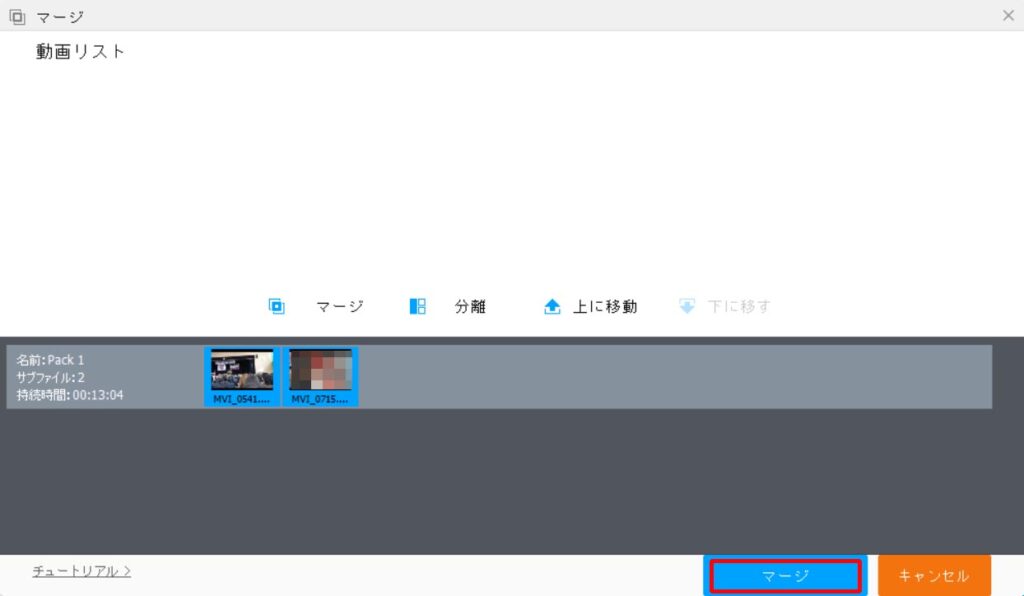
4.変換する。
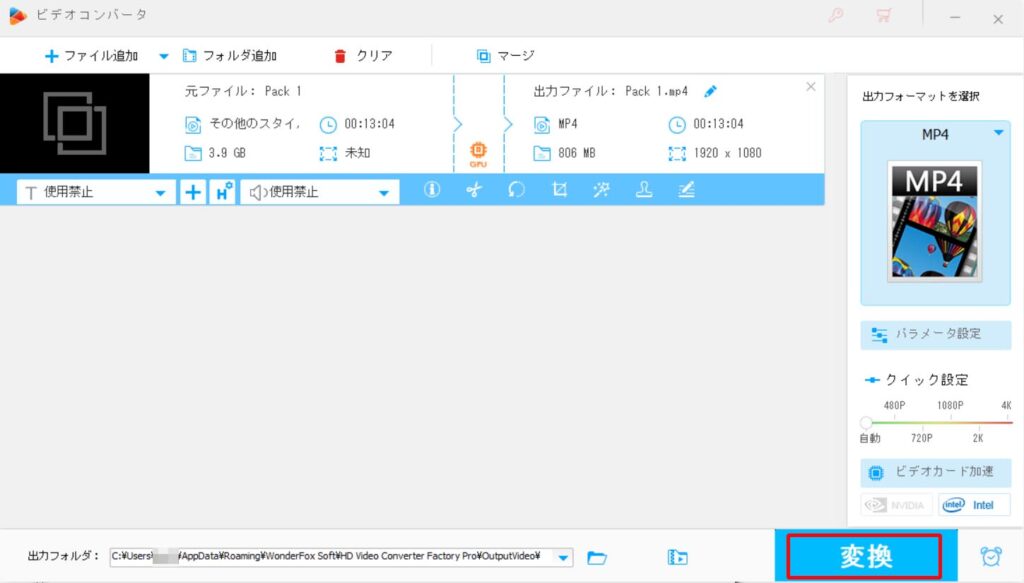
以上の様に、簡単な操作で複数の動画ファイルをつなげて、同時に変換まで出来ちゃいます。
これは結構お手軽でいいかも。
ダウンロード
動画サイトから、動画ファイルのダウンロードが出来る機能です。
ダウンロード形式は、MP4形式orWEBM形式で解像度の選択が可能です。
どちらかと言うと、MP4形式の方が汎用性が高いので、MP4形式をお勧めします。
音声のみのダウンロードも可能です。(動画or音声の選択式)
動画のダウンロードを禁止しているサイトが多いです。
ダウンロードしたい動画サイトの利用規約を確認して使うようにしましょう。
YouTubeからの動画ダウンロードは基本的に利用規約違反となります。
※「許可と制限事項」の1.を読んでください。
YouTube以外のサイトについても、利用規約をよく読んで自己責任でご利用くださいね。
録画
画面の録画ができます。
- ウインドウモード
画面上の選択部分を録画します。
選択エリアは調整可能です。(ウインドウ枠をマウスでドラッグして調整) - 全画面
全画面と言いつつも、1536×864のエリアのみの録画機能です。
画面が拡大表示され、画面の右側と下側が切れています。
画面の拡大率の設定値を変更してみましたが、やはり1920×1080の解像度ではうまくいかないようです。
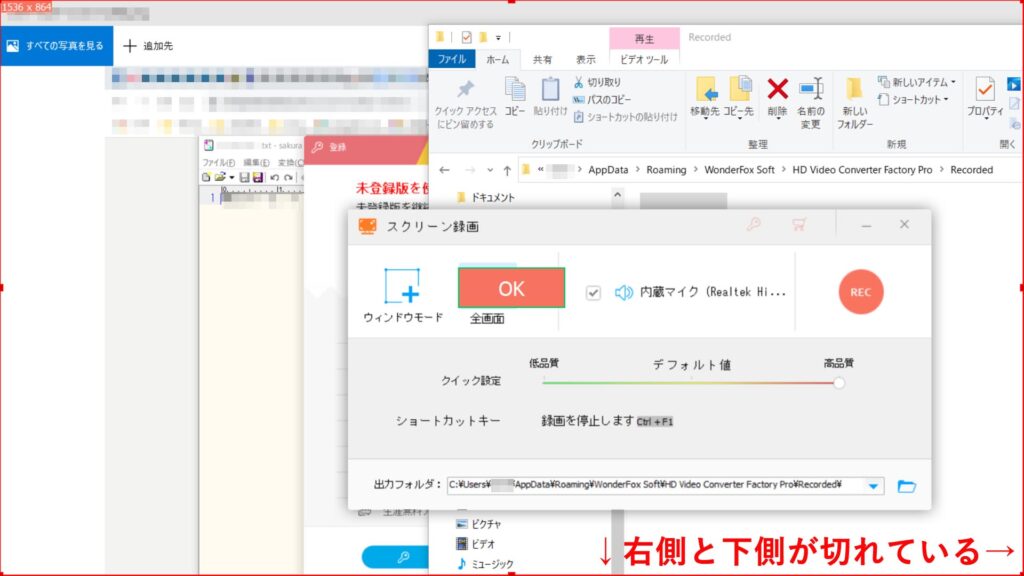
※因みに、音声はシステムサウンド+内蔵マイクからの音声が記録されます。
(「内蔵マイク」横のボックスにチェックを入れてください)
変換
動画をGIFに変換
キヤノンのデジカメで撮影した動画(mov形式)をGIFに変換してみました。
- Full HDビデオを元の解像度のまま変換
→エラー(解像度を落としてみてとのメッセージ) - 縦横とも半分の解像度で変換
→エラー(同じメッセージ) - 解像度を640×360に設定して再変換
→エラー(同じメッセージ) - 解像度はそのままで、出力品質を「高品質」を「低品質」へ、フレームレートを0.2秒に変更して変換
→エラー(同じメッセージ)
う~ん、テストしたマシンのスペックなのか、用意した動画に問題があったのか、今回はうまくいきませんでした。残念。
画像をGIFに変換
iPhone12で撮影した写真15枚を使って、デフォルトのパラメーターで作成してみました。
結果は、特に問題なく完成しました。
こちらは出来上がったGIFの品質も問題なさそうです。
ツールボックス
ツールボックスには、4つのツールがあります。

写真を動画に
スライドショーを作成できるツールです。
ただし、「高品質」で出力しても色の階調が少なくなって荒い画像になってしまいます。
パラメーターを変更して試してみましたが、改善しませんでした。
この機能は、個人的にはイマイチですね。
画面分割ツール
画面を2~3に分割して、それぞれに異なる動画を当てはめて一つの動画ファイルに出来るツールです。
画面分割は6パターン用意されています。
ベルツール
Apple、Androidのスマートフォン用着信音、メール着信音の作成ができるツールです。
ただ、着信音に使用する範囲の調整がちょっとやりづらいです。
短い範囲を指定する(短い着信音を作る)場合、スライドバーの拡大が出来ないのがつらいですね。
スライドバーなどのインターフェースも含めて、もっと改善が必要だと思いました。
字幕エクスポート
動画内の字幕を抽出するツールです。
字幕入りの動画が手元に無かったので、この機能については未テストです。
HD Video Converter Factory Pro:まとめ
今回は、WonderFox社の動画変換ソフト「HD Video Converter Factory Pro」を紹介しました。
ユーザーインターフェースは、直感的に操作が出来るようなわかりやすい作りで好感が持てます。
機能としては個人的には微妙な点もありましたが、すべての機能を使う人はそれほどいないと思うのであまり気にする必要は無いでしょう。
価格的にも、リーズナブルな方かなと思います。
あとは、ご自身の使用目的に合っているかどうか?と言うところでしょうか。
気になった人は、まず未登録版をダウンロードしてみて、お試ししてみるのが良いと思いますよ。
「HD Video Converter Factory Pro」各ライセンスの価格は、以下の通りです。
2021年9月現在、永久ライセンスと家族ライセンスが割引販売になっています。
お勧めは、永久ライセンスかですかねぇ。
1年ライセンス(PC1台):3,280円
永久ライセンス(PC1台):3,880円(通常:7,766円)
家庭ライセンス(PC3台):6,580円(通常:8,880円)
最新の価格情報は、ホームページでチェックしてくださいね。
では、また!






コメント